引脚配置
芯片引脚配置是制作芯片描述文件中最重要的一步,芯片引脚配置决定了芯片引脚的名称、方向、类型、中断类型、中断触发方式等属性。
生成芯片引脚视图
新建芯片后,界面如下
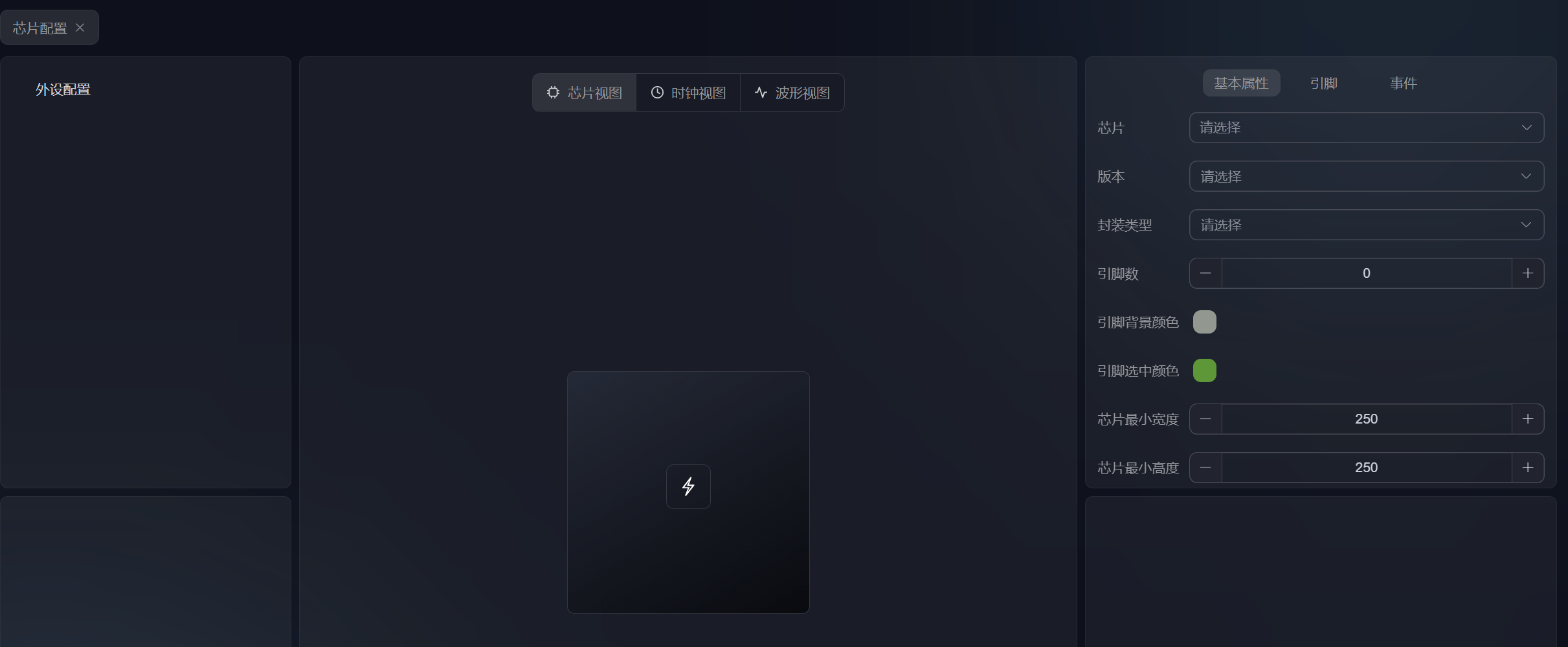
右侧编辑面板有三个选项卡,分别是基本属性,引脚,事件
基本属性用于配置芯片的基本信息
- 芯片 :用来选择芯片型号
- 版本 :当前芯片的版本号
- 封装类型 :当前芯片的封装类型
- 引脚数 :当前芯片的引脚数
注意
通过设置封装类型和引脚数,可以自动生成芯片引脚视图
引脚用于配置芯片引脚 该界面中可以配置每个引脚的名称,方向,复用功能等。
事件用于配置芯片事件 用来编辑芯片的全局事件脚本,如引脚复用功能
生成芯片引脚
- 选择芯片封装类型,并设置芯片引脚数 ,生成如下
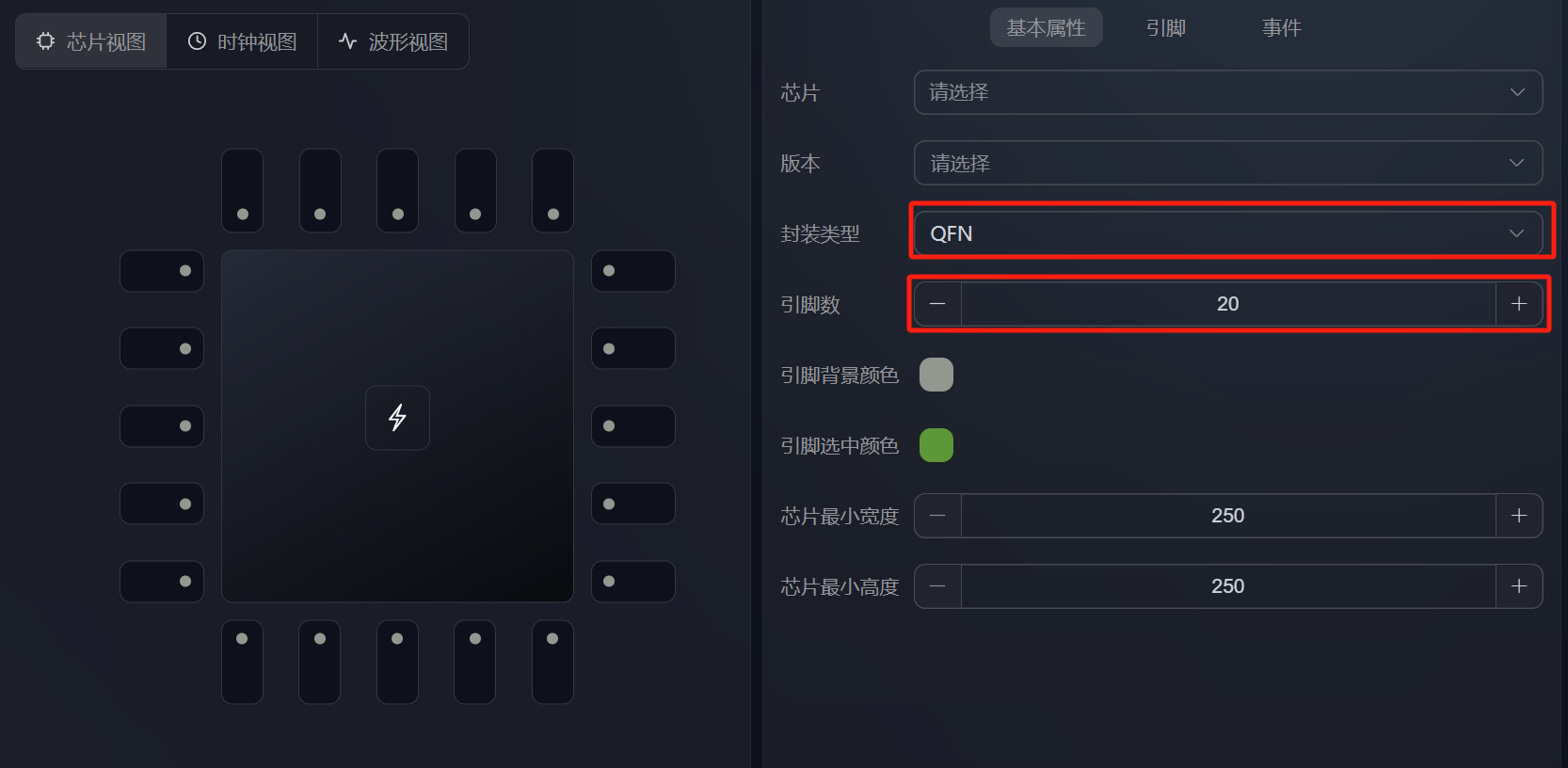
- 切换到引脚选项卡
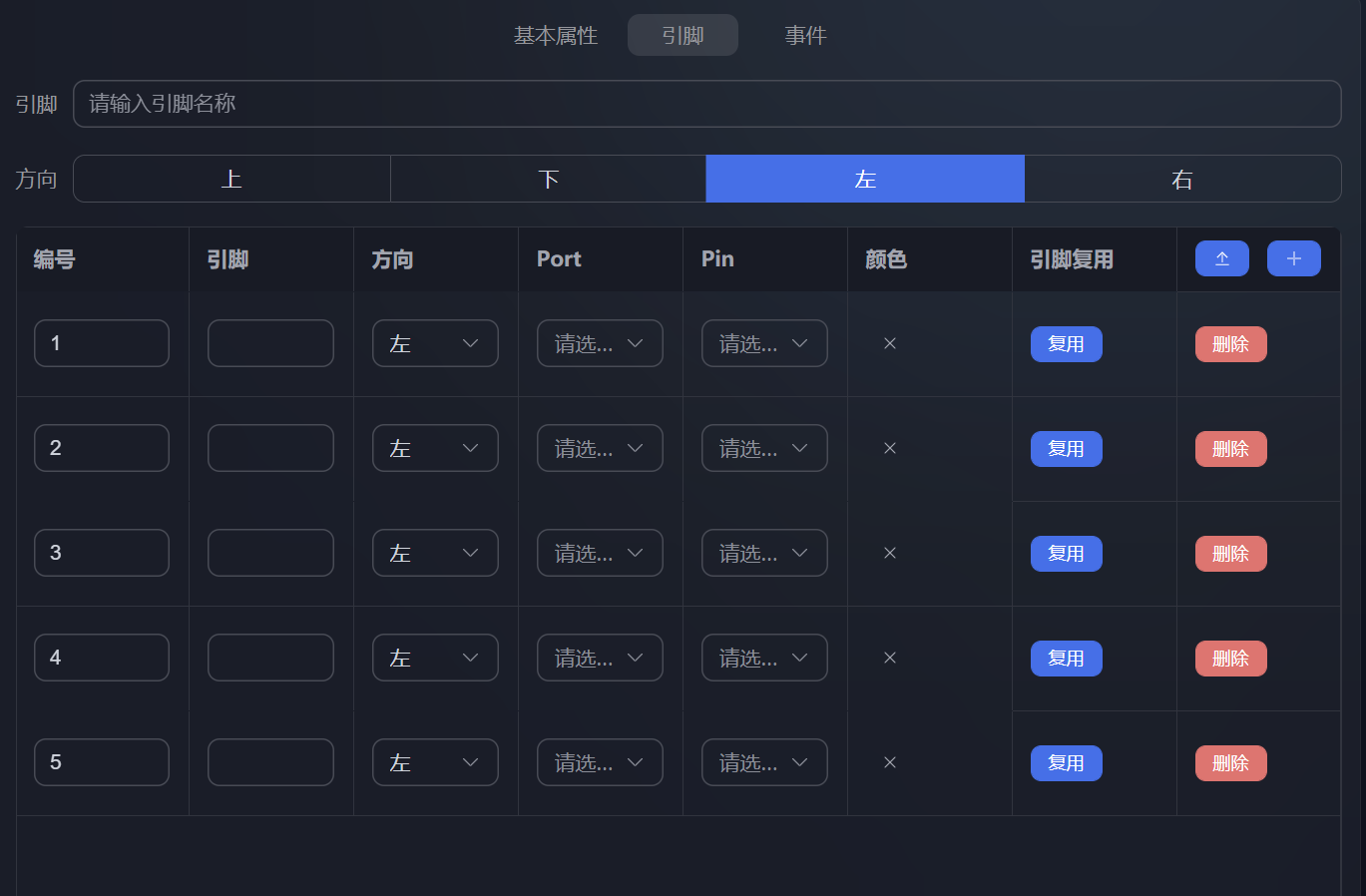
在引脚选项卡界面中编辑引脚信息
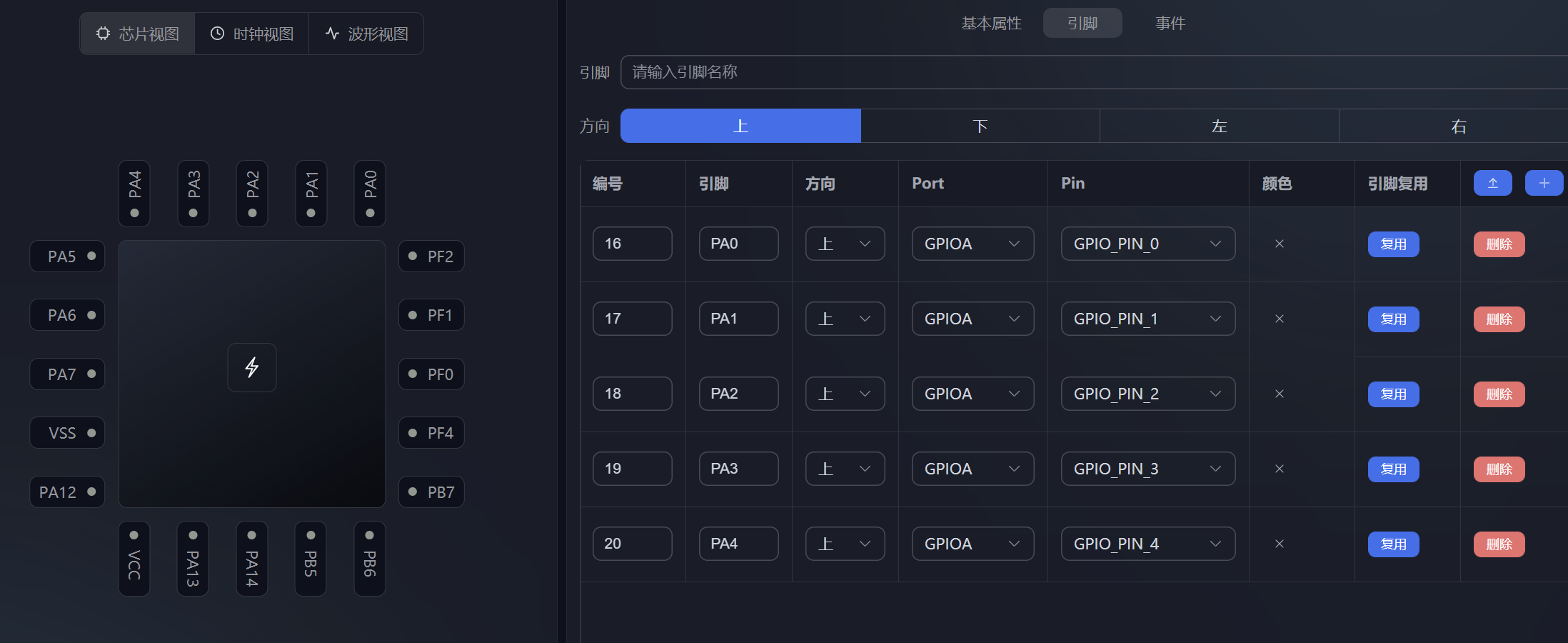
可以给引脚设置默认颜色
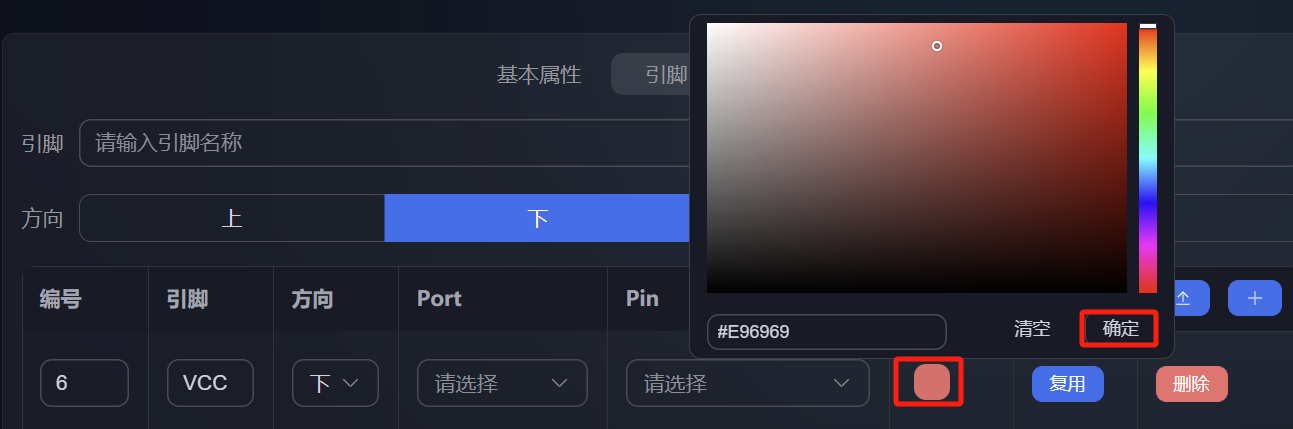
设置好后,引脚会显示设置的默认颜色

配置引脚复用功能
引脚复用功能比较复杂,需要结合芯片数据手册,以及SDK来灵活配置
下面根据具体的引脚复用功能,来介绍如何配置引脚复用功能
芯片引脚的复用功能表如下:
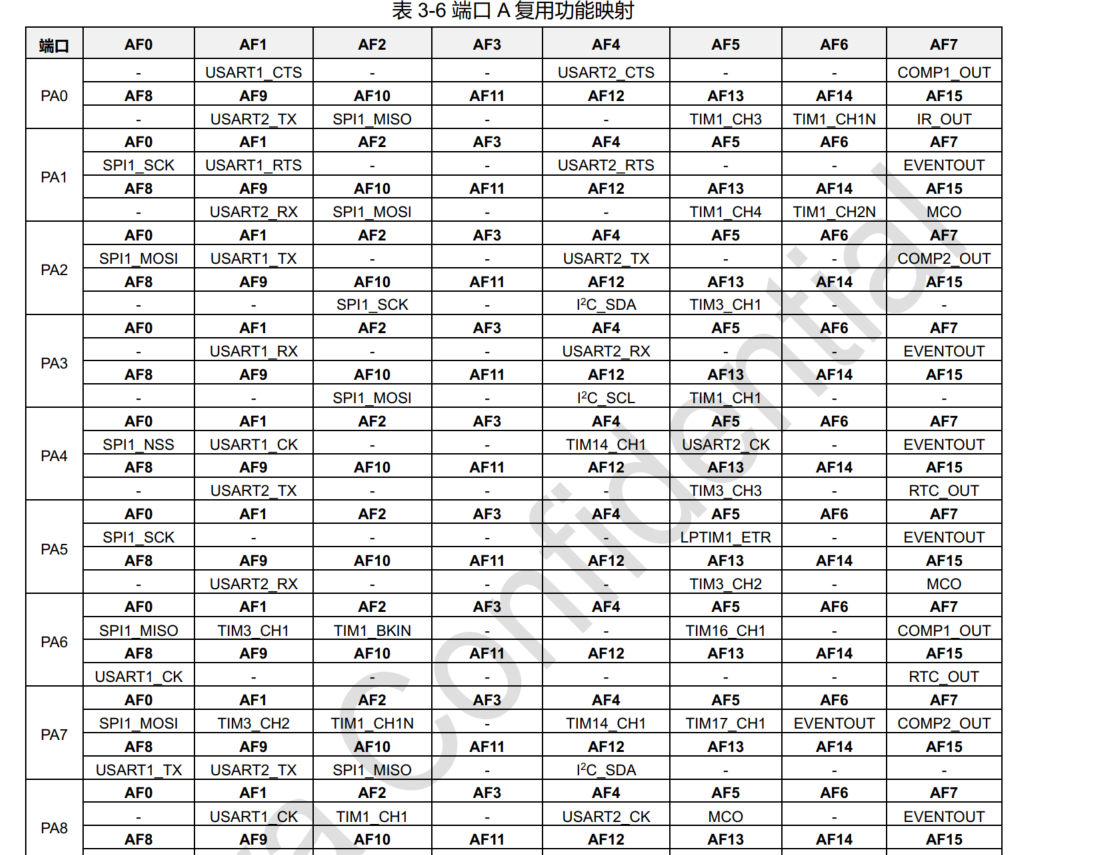
在SDK中的定义如下:
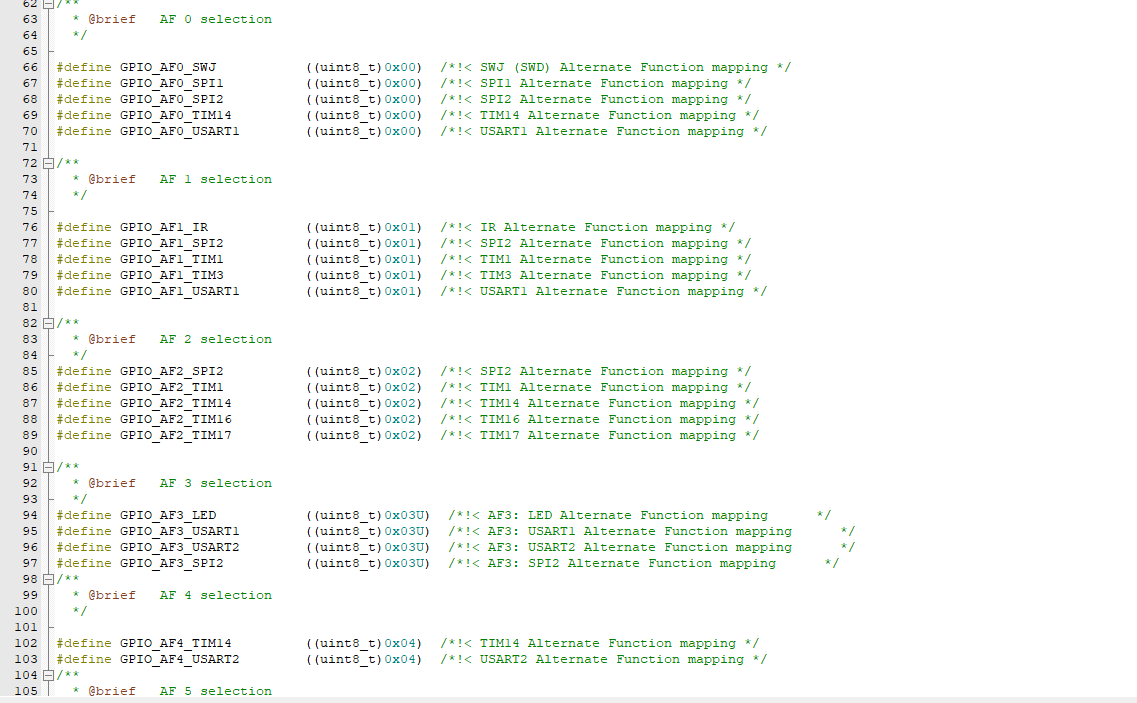
接下来配置PA0引脚的复用功能,点击PA0的复用按键
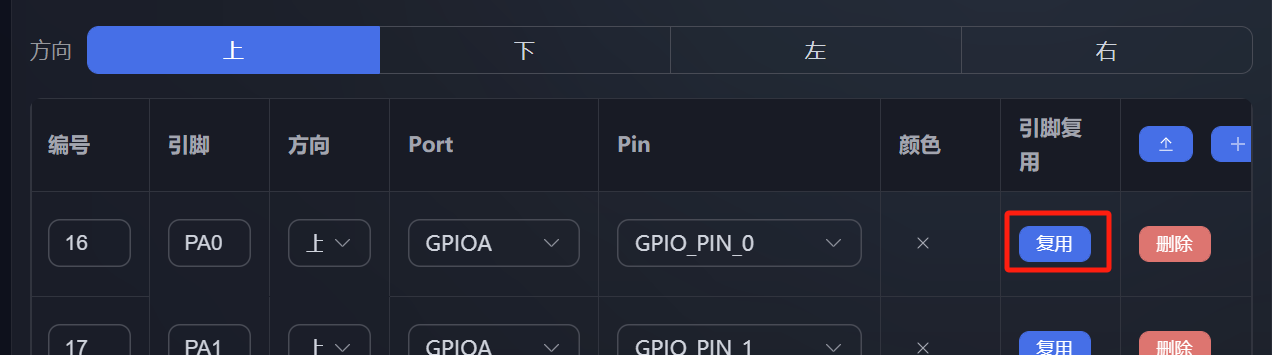
弹出如下界面,默认有两个选项
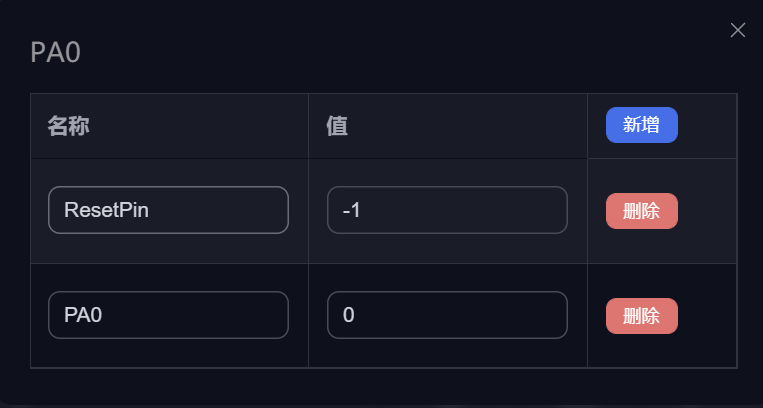
根据PA0的复用表添加新的选项
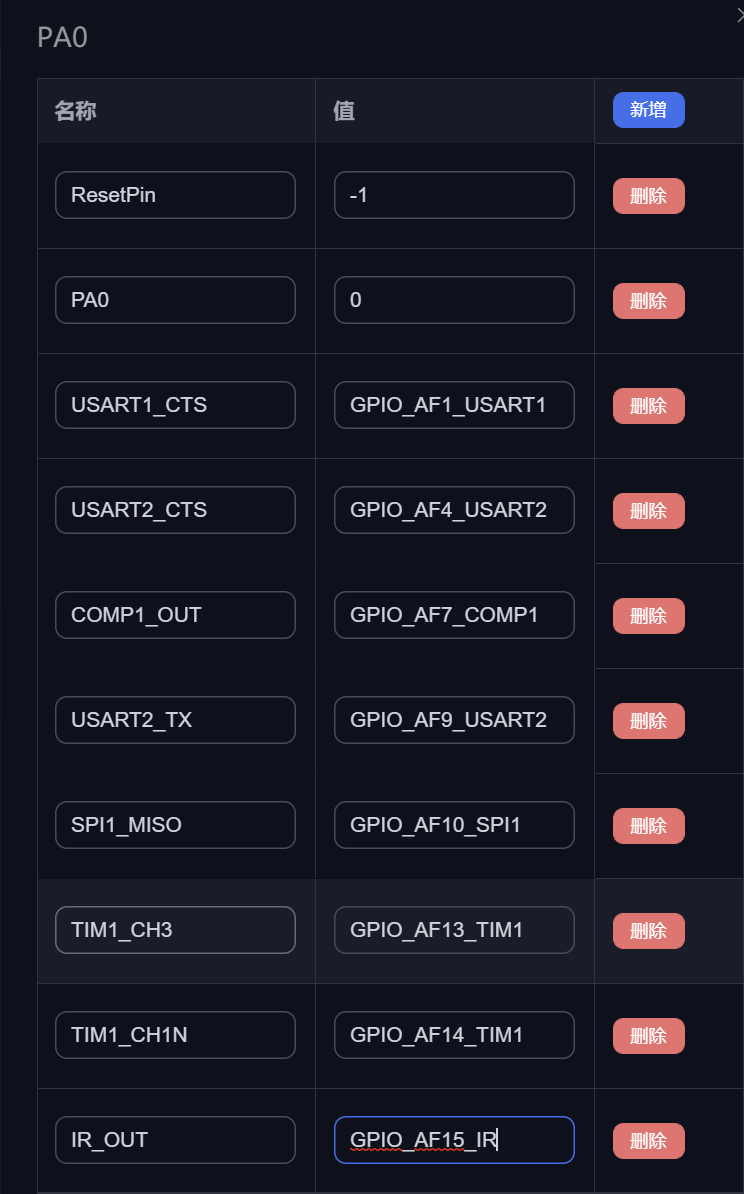
名称和值的对应关系如下
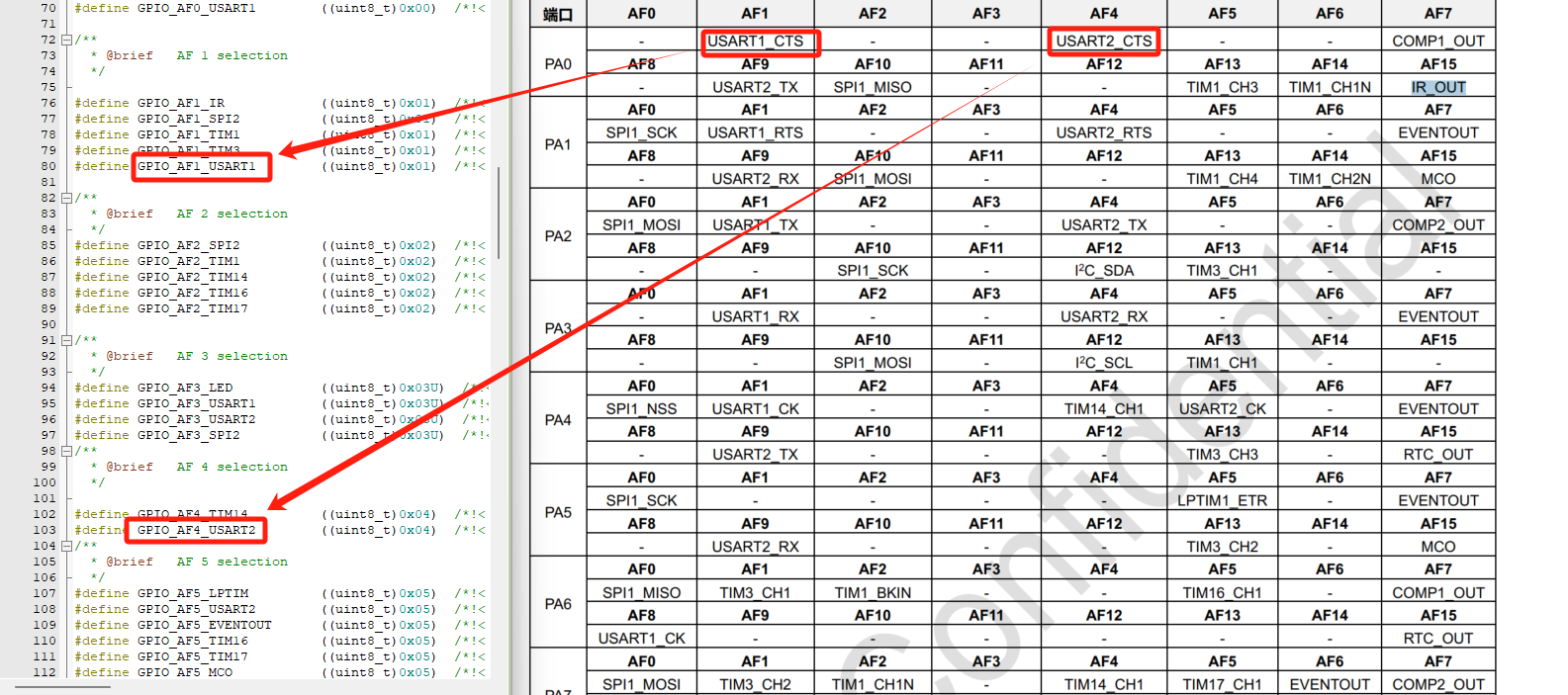
配置完成后,点击PA0,会弹出如下界面
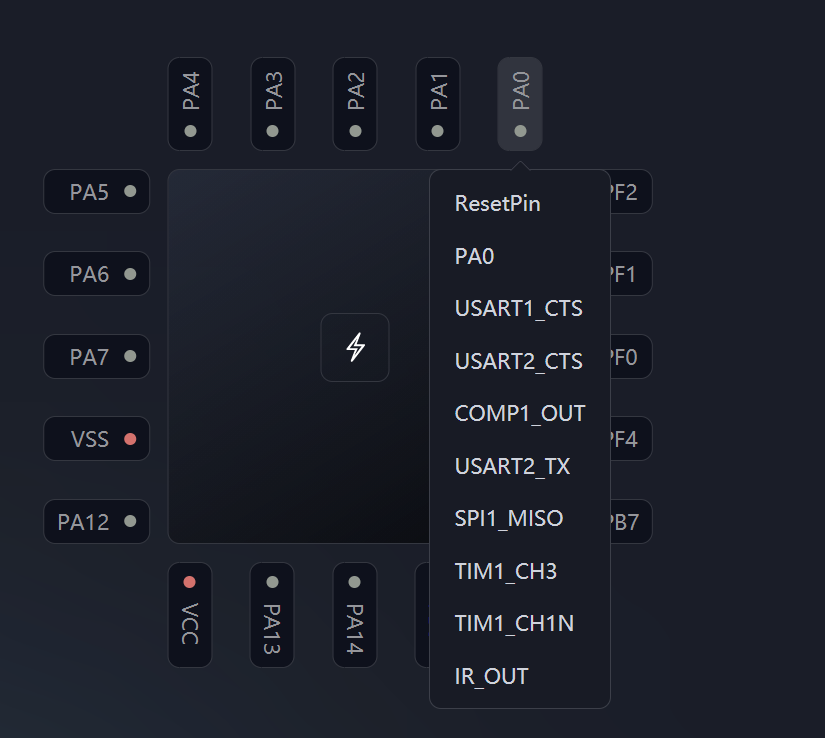
用同样的方法配置其他引脚
提示
为了避免数据丢失,及时导出芯片
配置引脚外设节点
在外设树中添加引脚外设节点 GPIO
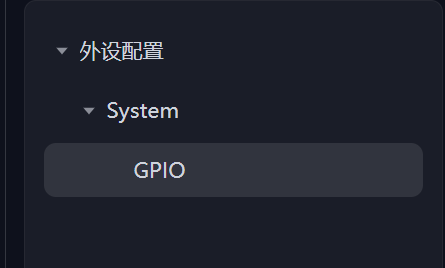
添加GPIO外设节点的操作面板
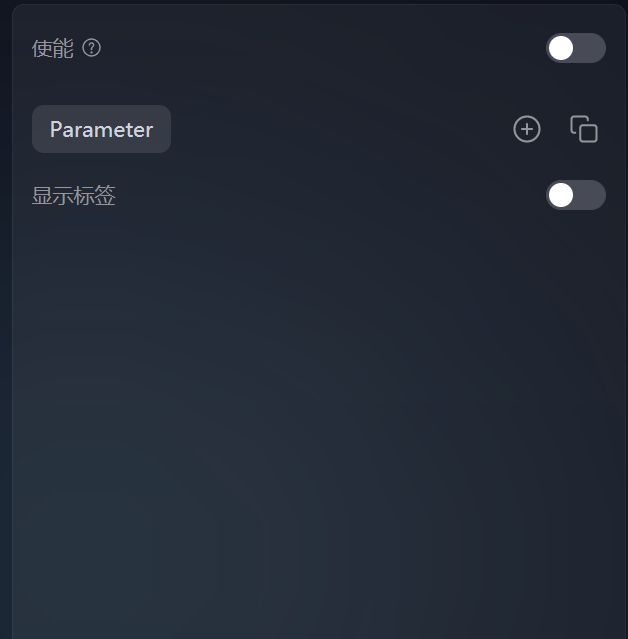
配置GPIO节点属性
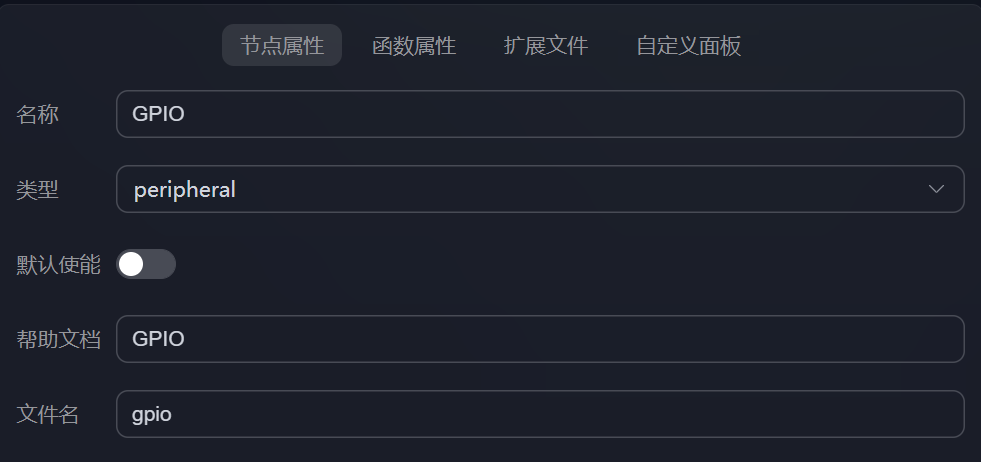
选择GPIO的Parameter操作面板,点击自定义面板,编辑Parameter界面
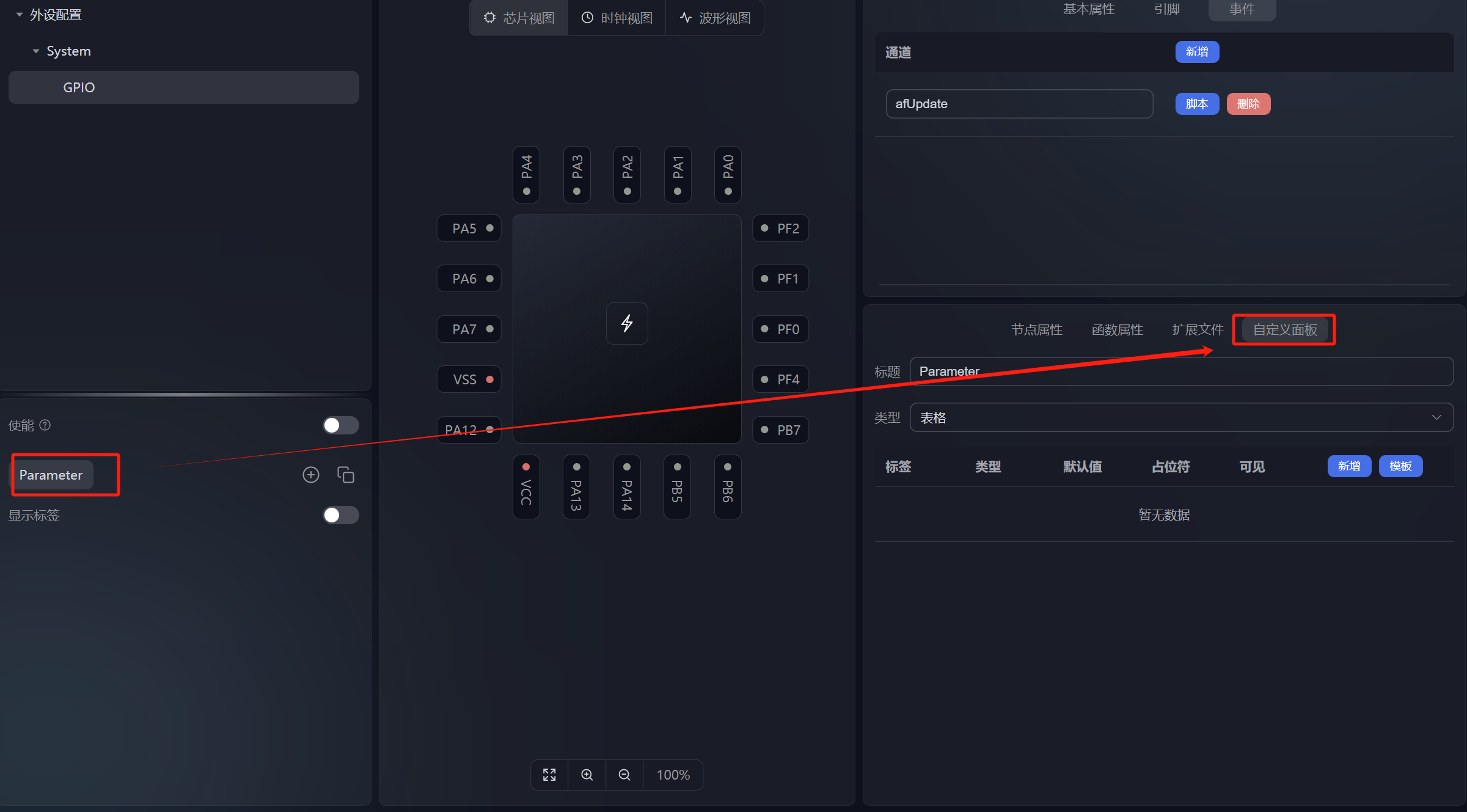
查看GPIO引脚的初始化结构体信息
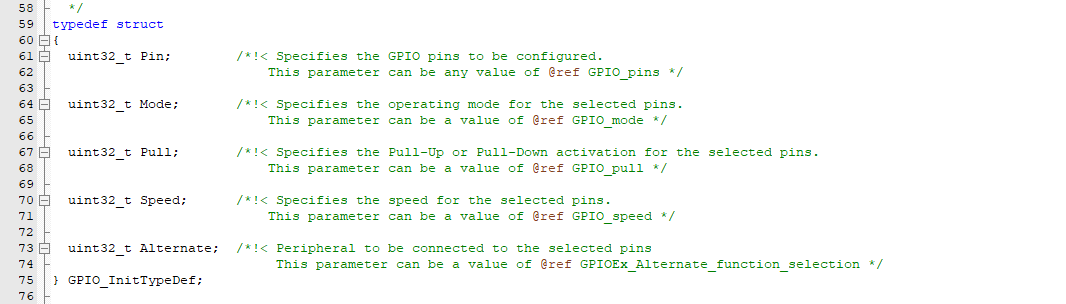
根据结构体信息,在自定义面板中添加表

点击设置图标,配置表信息
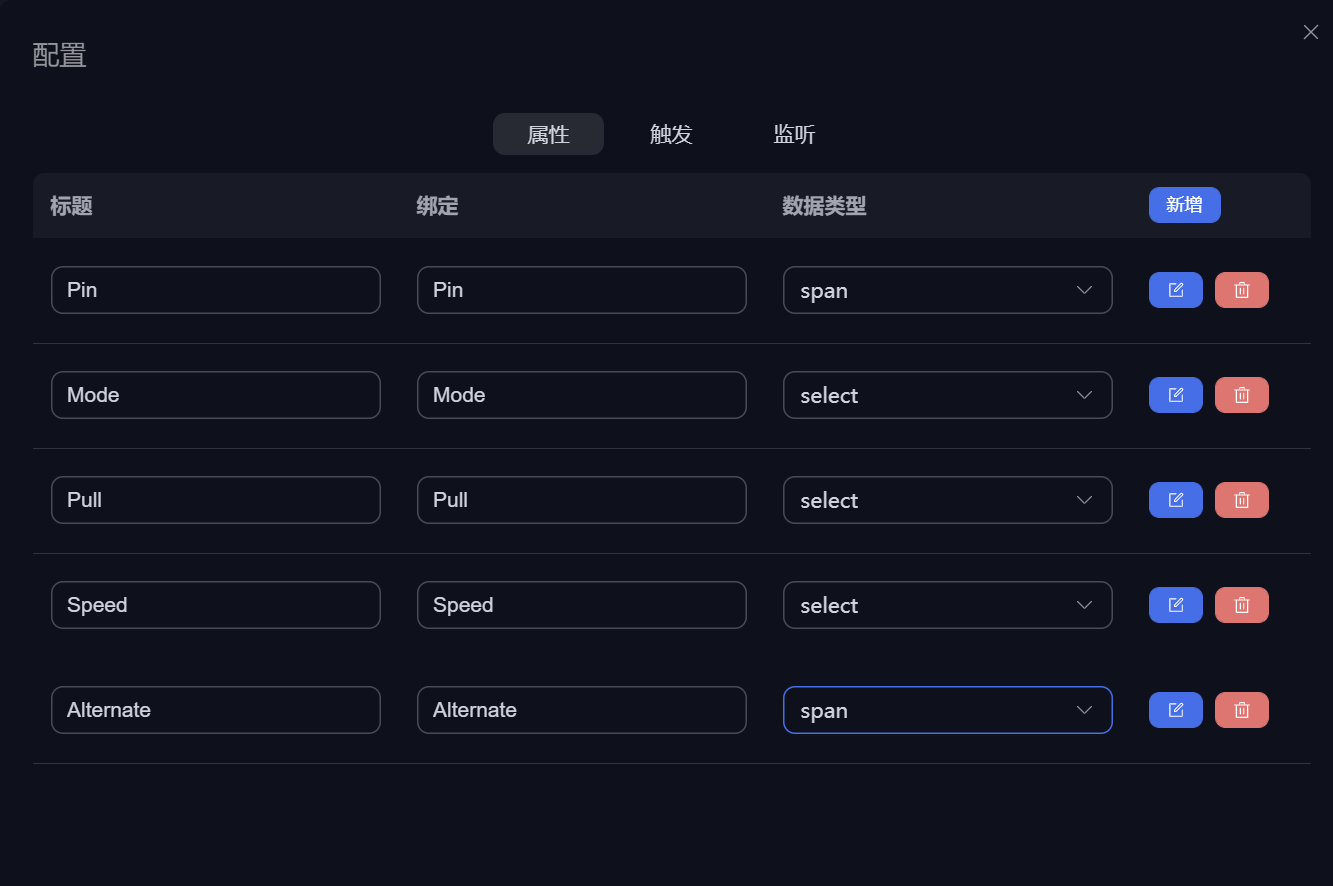
提示
其中的每个选项和结构体中的每个成员一一对应,数据类型根据结构体成员类型进行选择
如果结构体的程序可以通过枚举或者宏定义描述,则数据类型选择select
Pin引脚一般选择span(因为Pin不需要修改)
根据数据类型配置属性信息
如果数据类型是select,则需要配置select的选项,如果是input,则配置默认值
如Mode属性,数据类型是select,查看SDK中Mode的定义

则编辑Mode的select选项
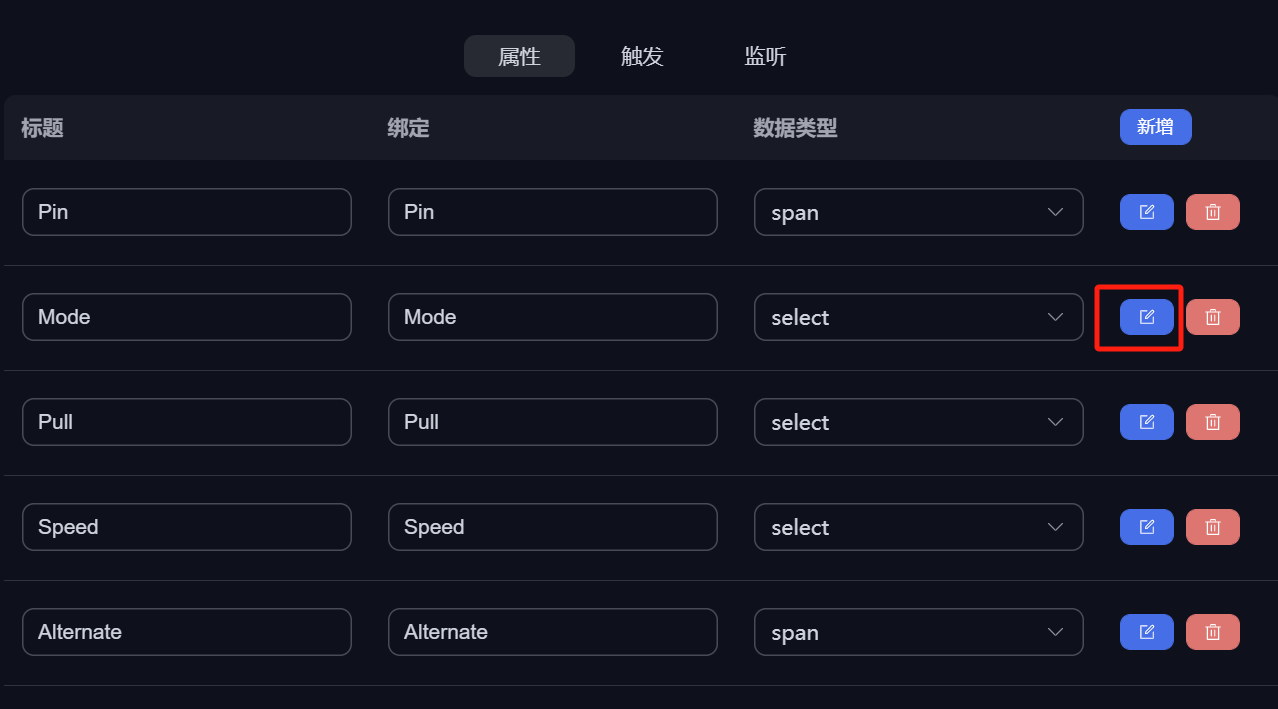
根据Mode的定义,添加Mode的选项
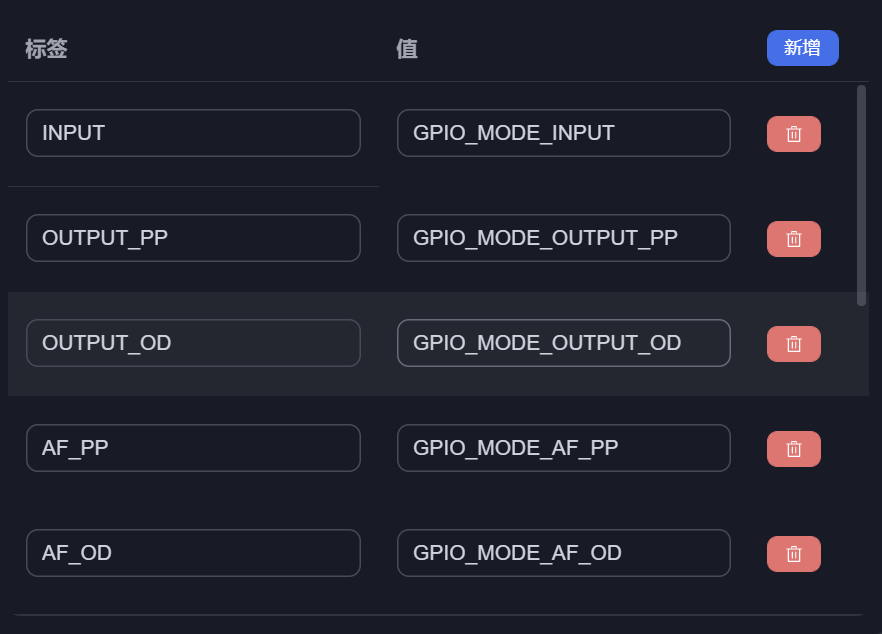
其中值为SDK中的宏定义,标签是对值的描述
用同样的方法,配置其他属性
实现选中引脚添加到表中
当选中引脚后,需要把选中的引脚添加到GPIO操作面板中,方便后续引脚参数配置
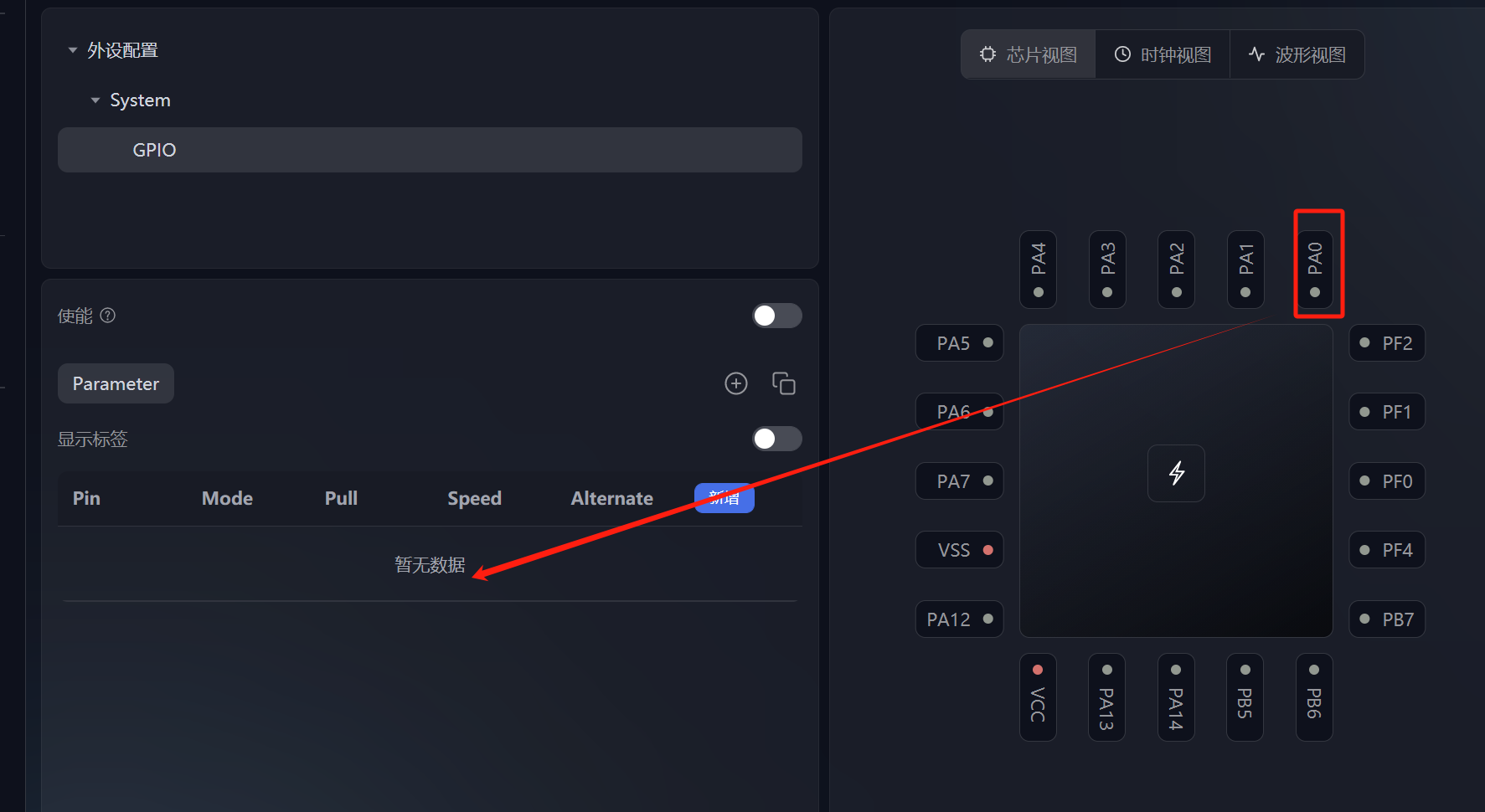
这个功能可以通过GPIO的监听事件来实现
在GPIO节点的Parameter自定义面板中,点击设置图标
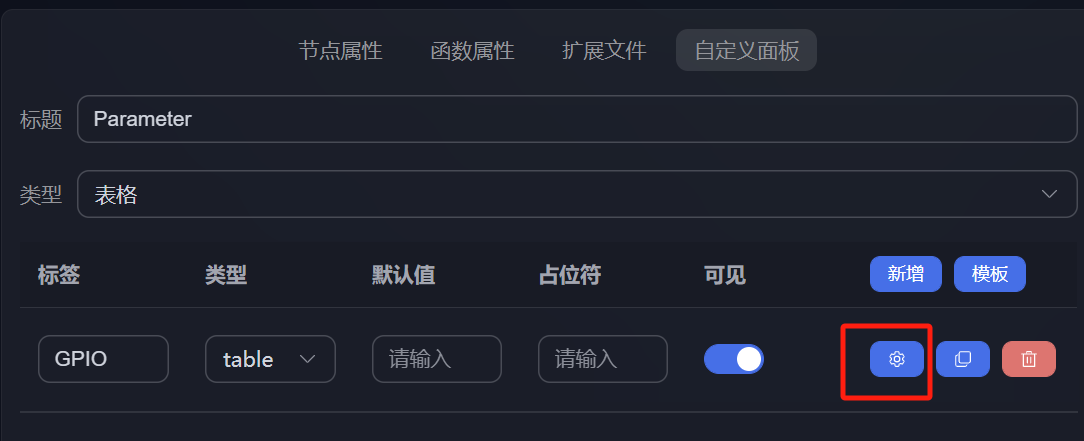
在监听选项卡中,点击新增,通道填写 peri:updatePinTable
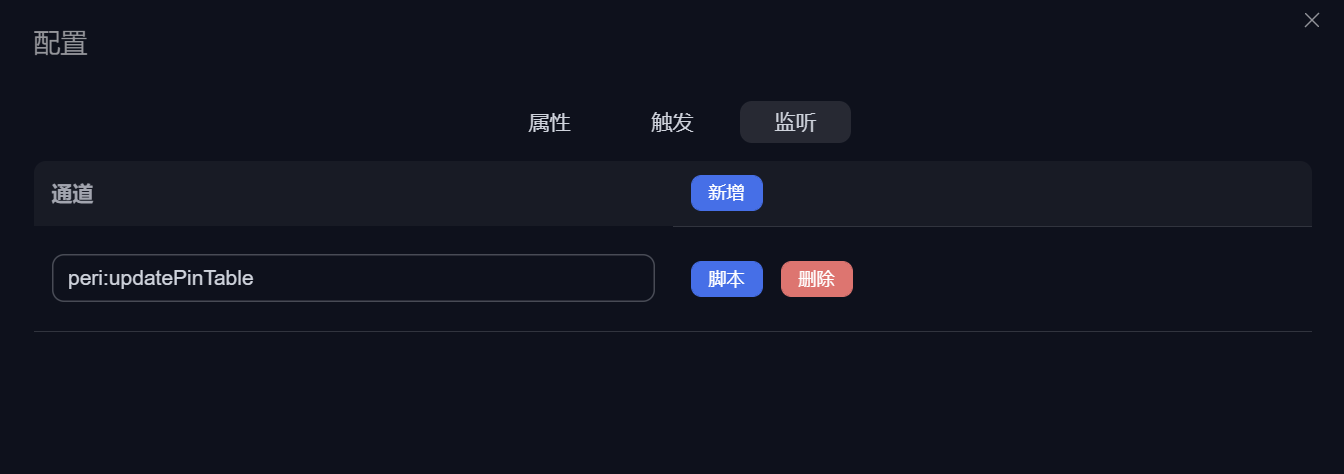
点击脚本按键
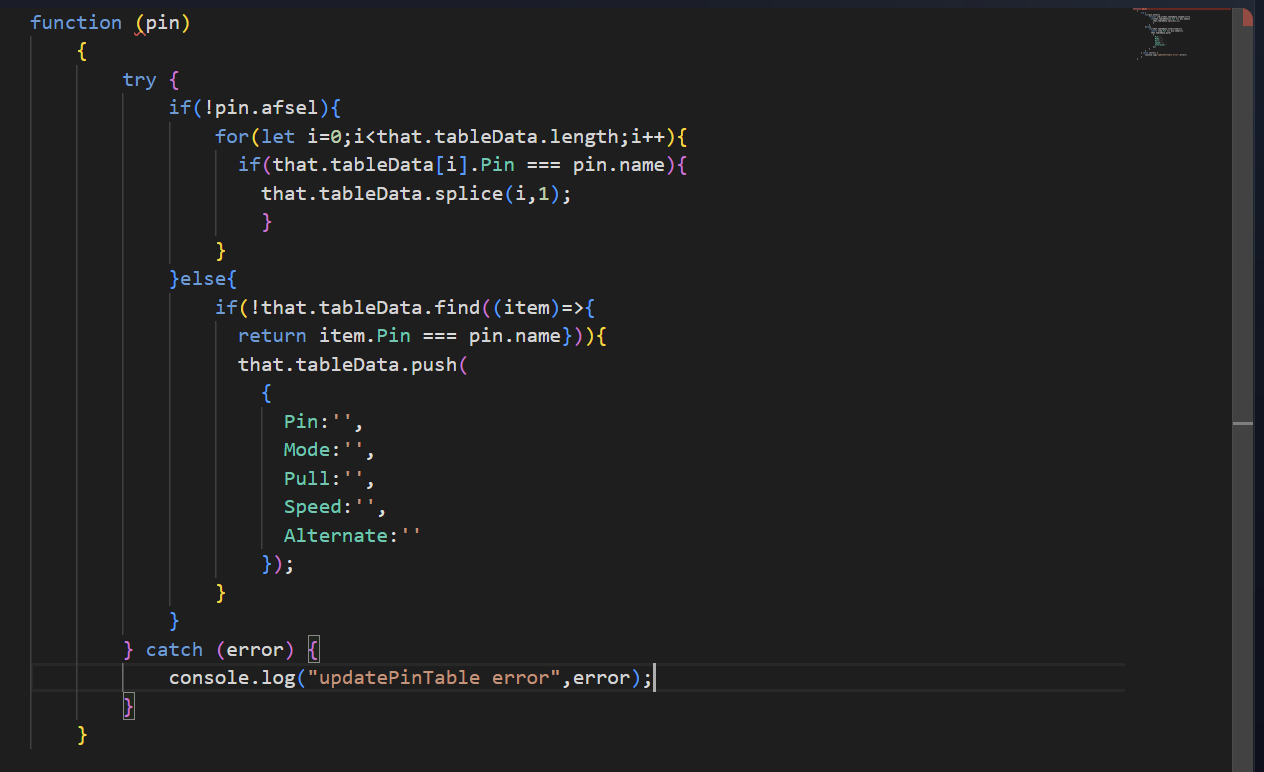
修改脚本如下
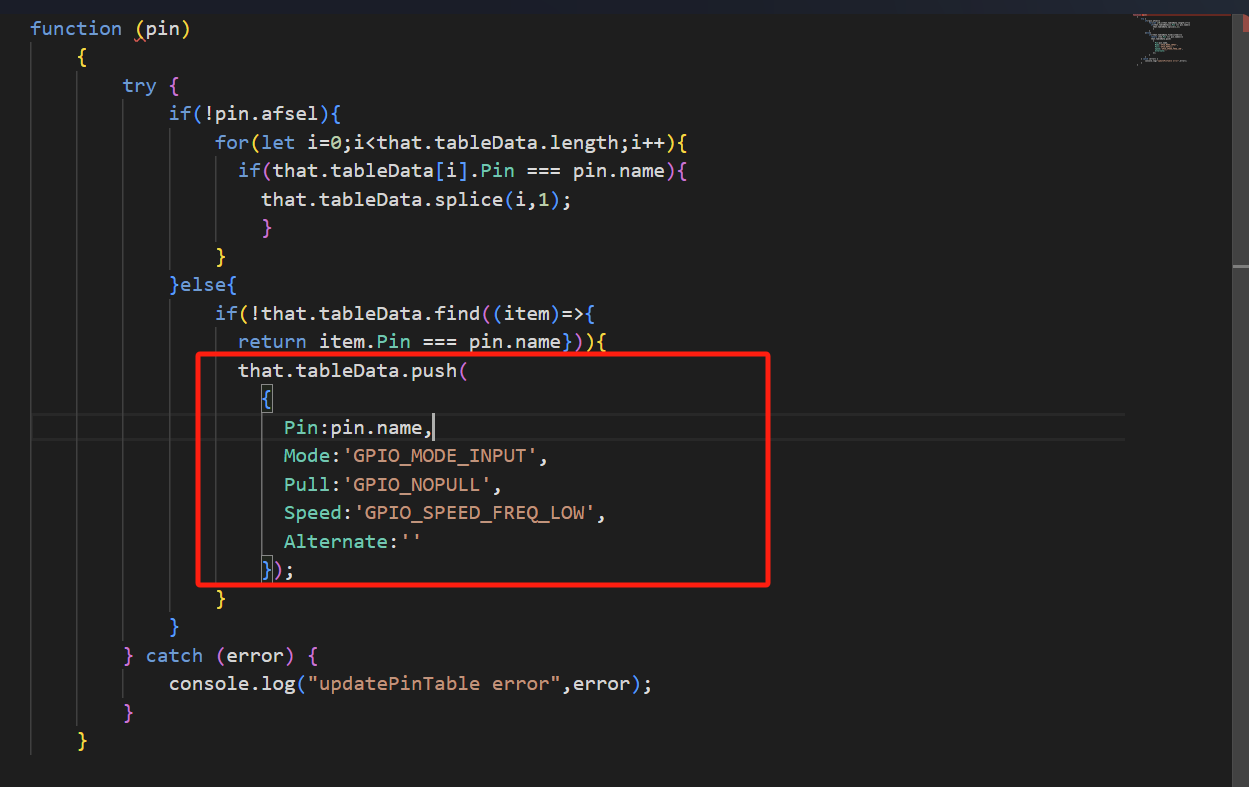
这里把Pin配置为选中的引脚名,Mode,Pull,Speed,Alternate配置为默认值(也可以根据选中引脚功能配置成相应的值)
配置完成,操作一下
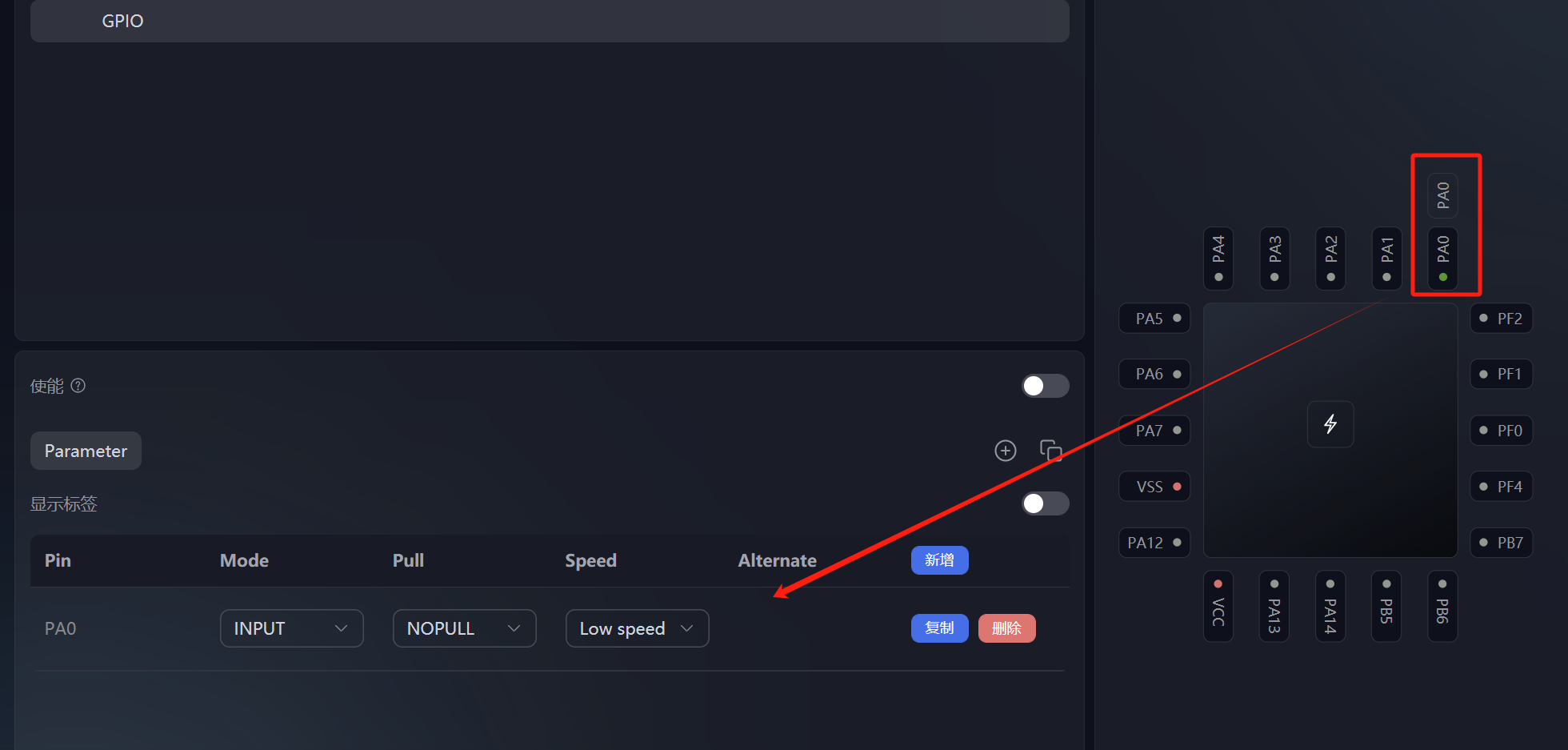
提示
如果选中引脚后,没有添加到表中,则先导出芯片,然后再导入芯片,再选中引脚,就可以添加到表中
